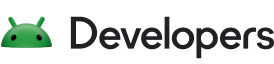应用的界面 (UI) 应着重阐明使用 Health Connect 的好处,并解释主要概念以方便用户深入了解集成的涵义。
您提供的用户体验 (UX) 应遵循三大指导原则:
- 一致:确保整个集成流程中的各个流程保持一致。
- 透明:预先说明 Health Connect 会如何与您的应用协作。
- 清晰:帮助用户通过您的应用访问 Health Connect。
概括来讲,用户体验流程可分为以下阶段:
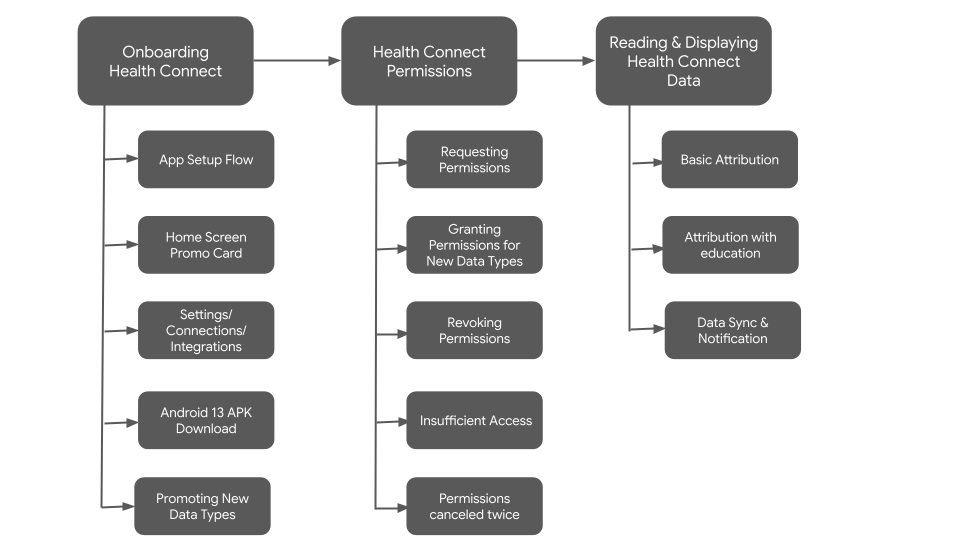
推介 Health Connect
在应用中展示 Health Connect 取决于在界面中制定的用户体验模式和惯例。
强调用户将如何获益
首次向用户介绍 Health Connect 时,应提供有说服力的理由,吸引用户使用您的集成功能。
您应该说明用户能从这些功能中获得哪些益处,而不是描述 Health Connect 的功能。
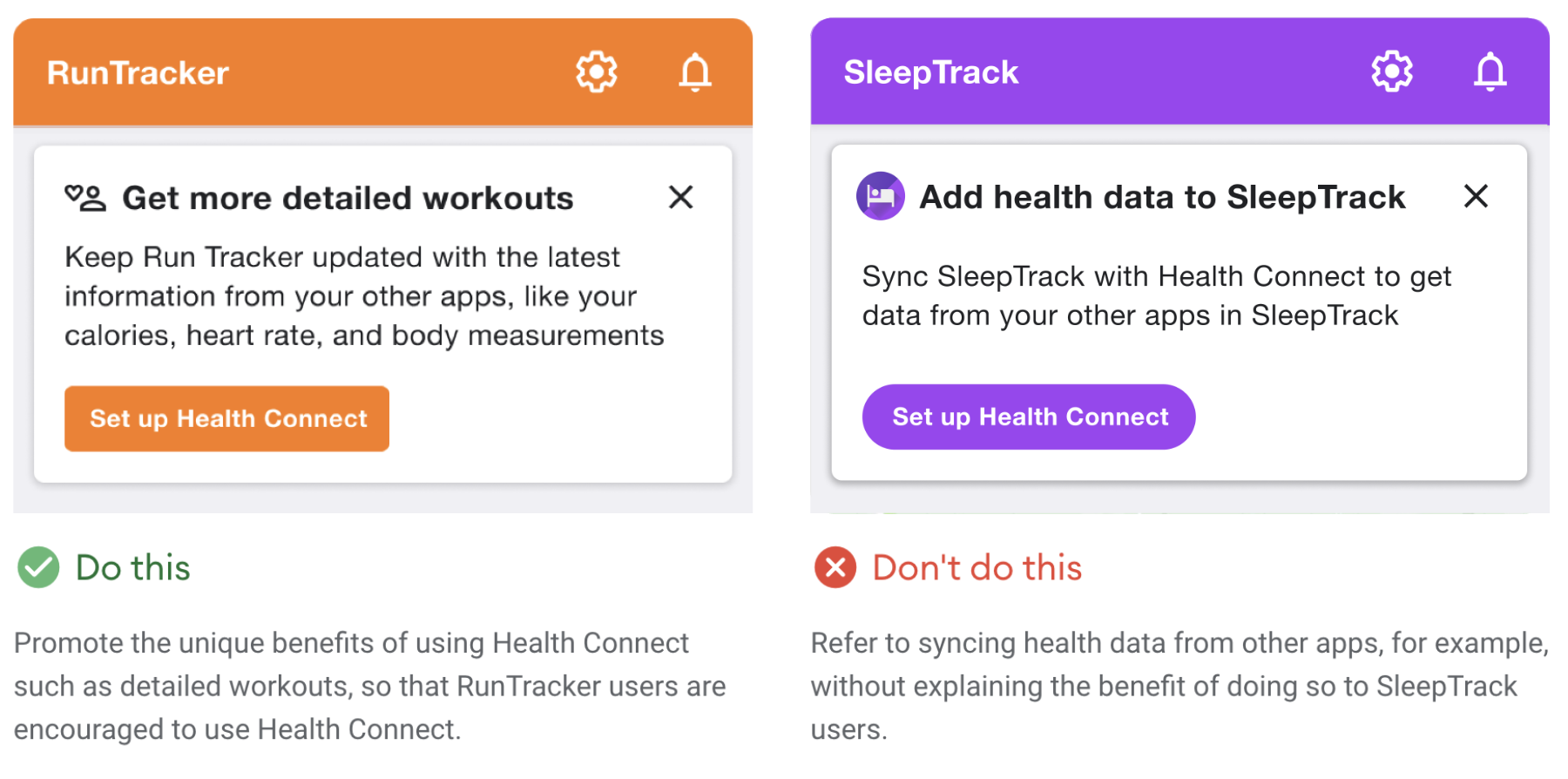
使用清晰的语言
请勿要求用户“连接到 Health Connect”。这是一个令人反感的句子,也可能会让用户对 Health Connect 生态系统中应用之间的关系产生混淆。
您的用户体验应该有助于用户了解 Health Connect 如何与您的应用进行互动,因此务必考虑哪些按钮标签在实现这一目标方面效果最佳。
尝试对按钮标签使用动词短语,如“设置”或“开始”。或者,如果您要启动权限视图,请使用更具体的按钮文字,例如“选择要分享的数据”。
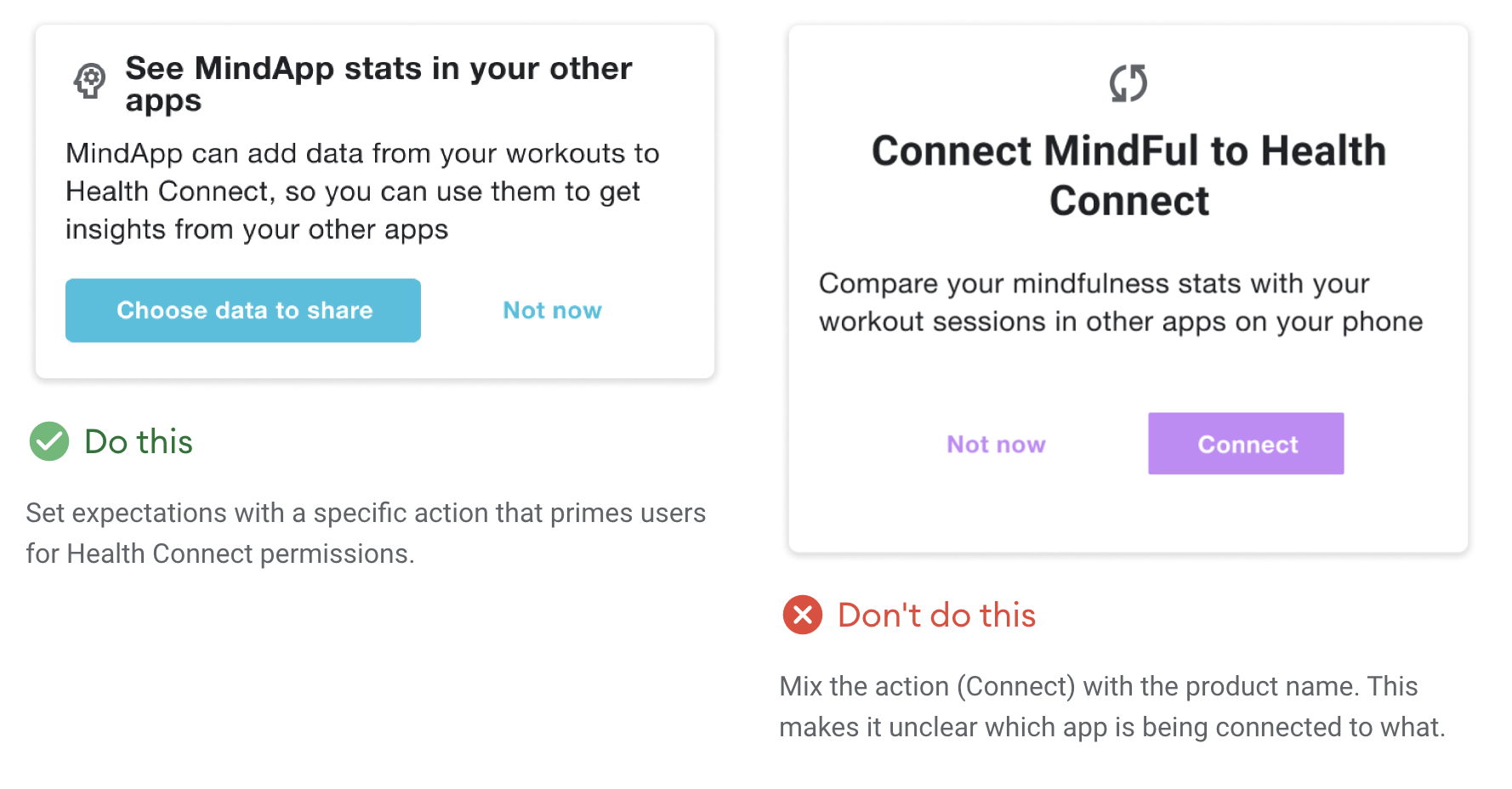
推介 Health Connect
您可以在应用中通过以下几种方式推广 Health Connect:
- 作为应用的设置流程的一部分
- 在应用的主屏幕上显示卡片
- 通过设置界面中的入口点
- 针对 Android 13 及更低版本提供 Android 13 APK 下载按钮
- 宣传新的数据类型时
- 更新应用时显示模态窗口或对话框,类似于应用的设置流程
应用设置和请求权限流程
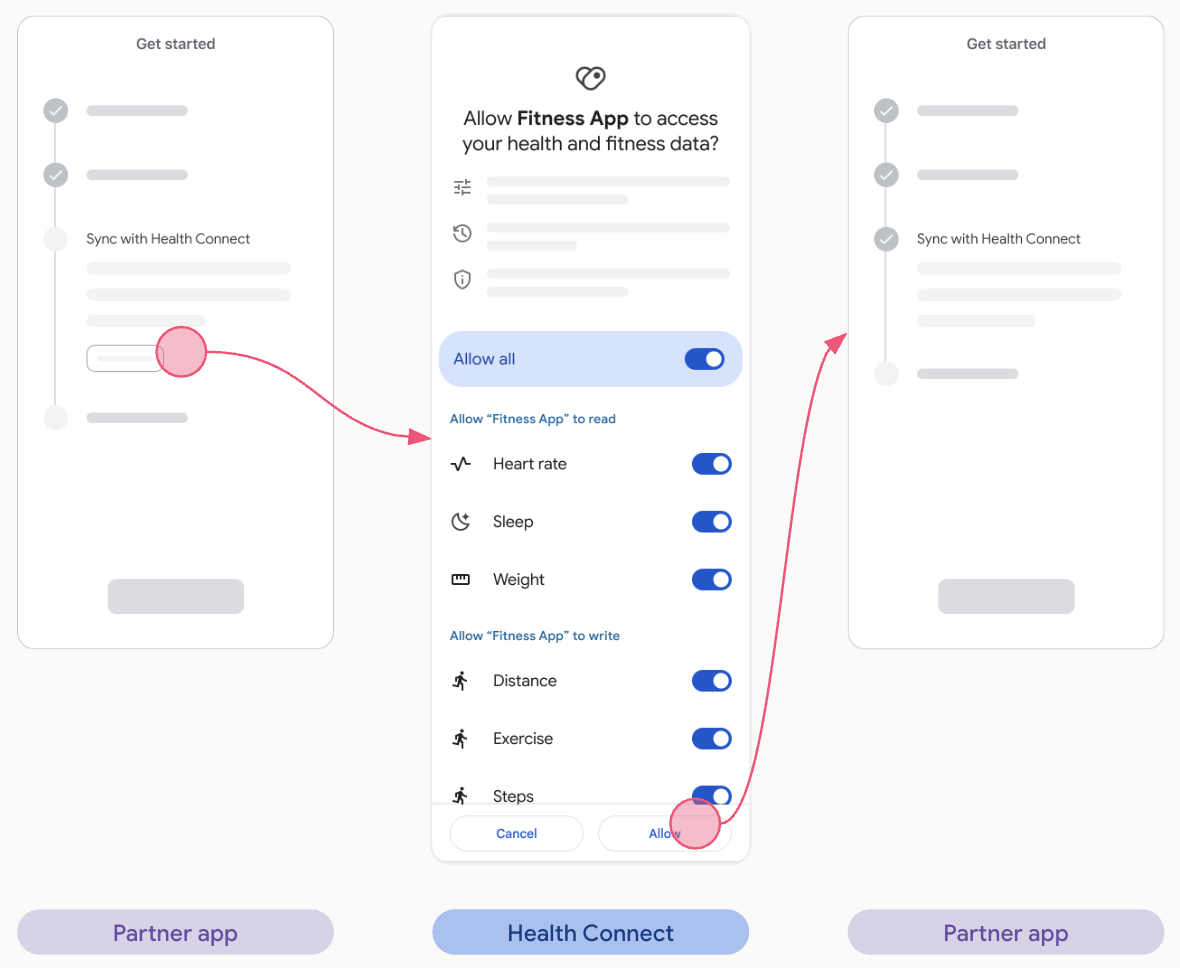
主屏幕推介卡片流程
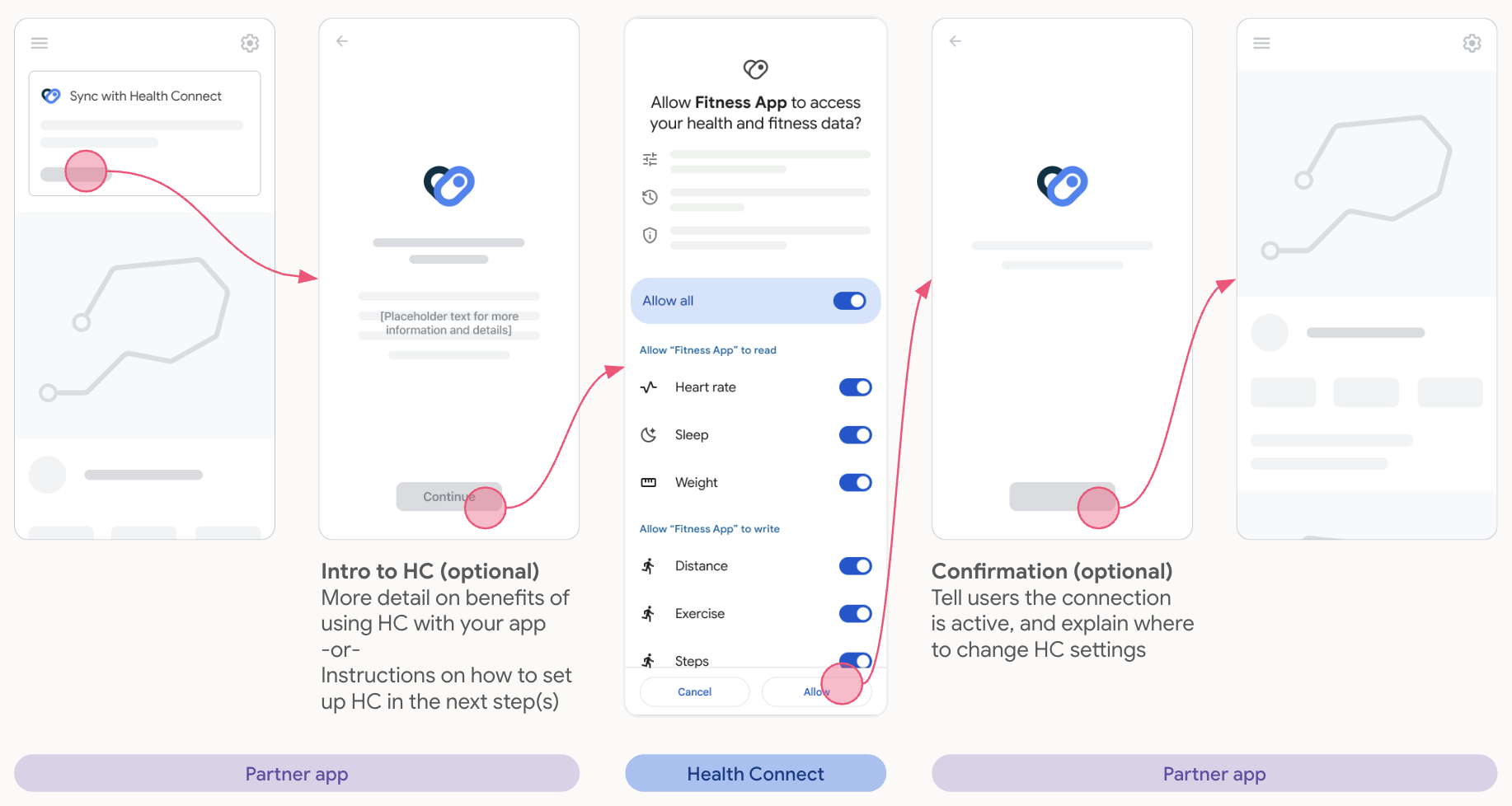
设置
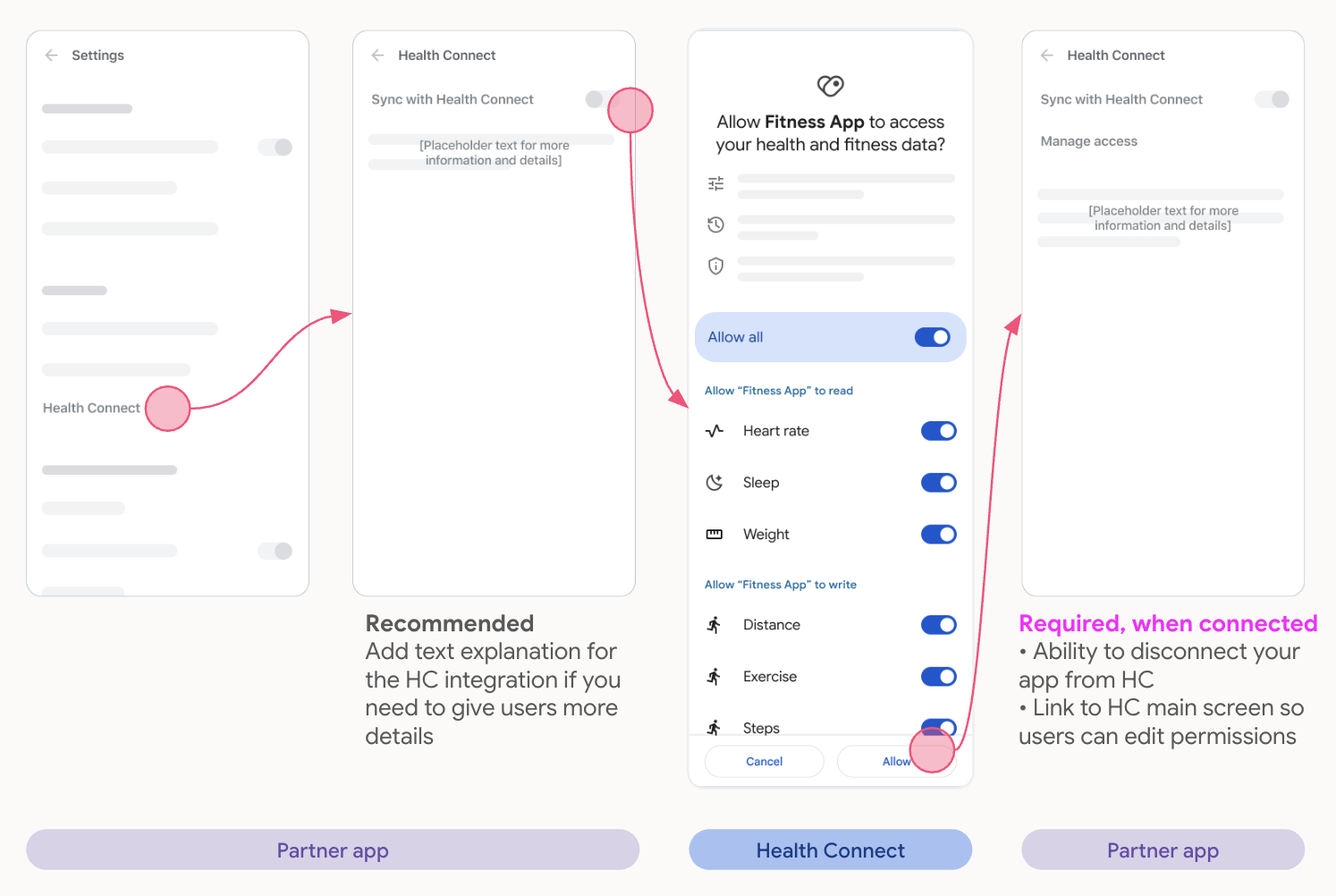
Android 13 APK 下载
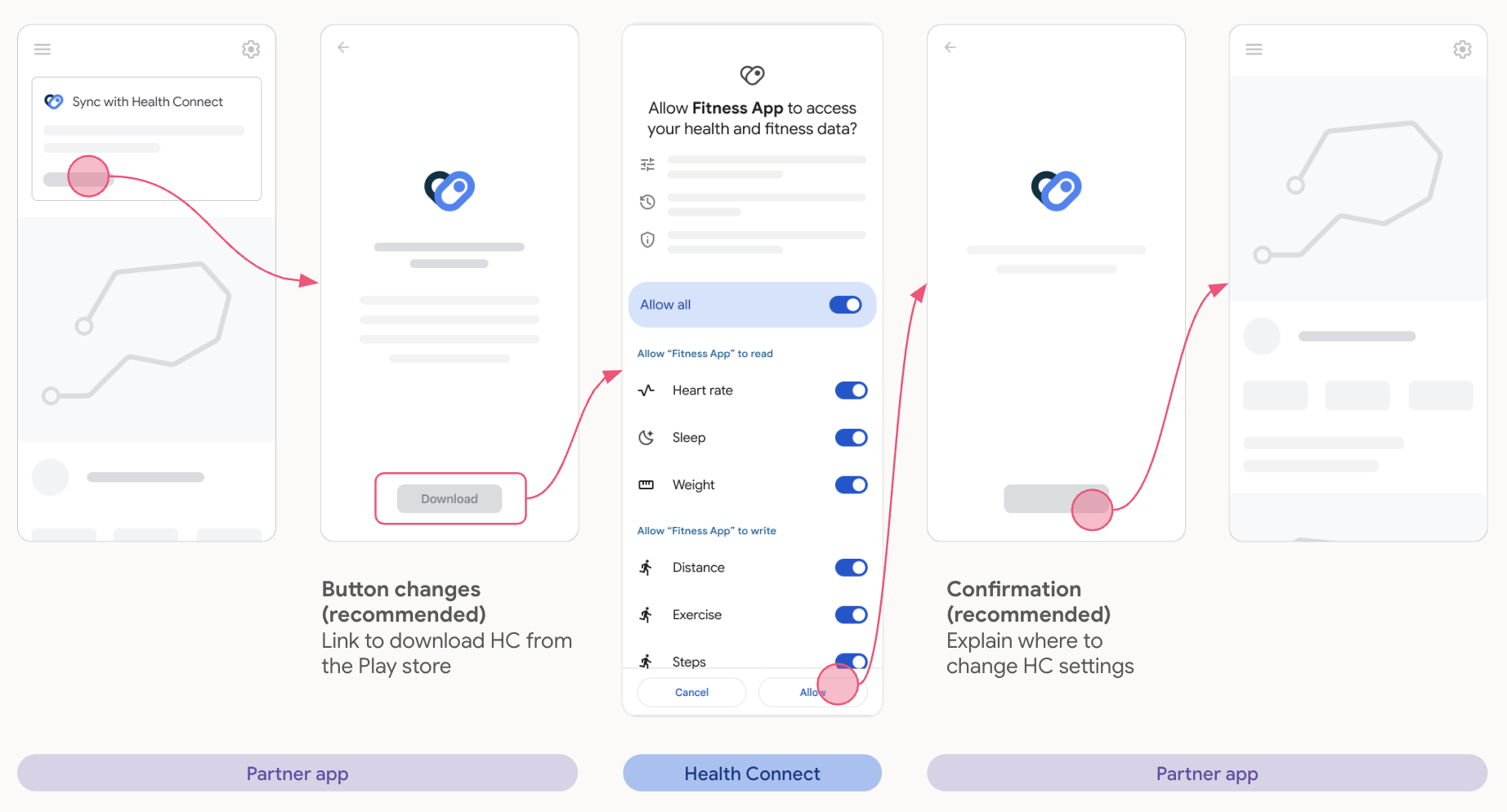
引入新的数据类型和请求权限
已与 Health Connect 集成的应用除了已获授权的数据类型之外,还可以请求获取新的数据类型。
权限界面中应仅显示请求的新数据类型,以免让用户感到困惑。
以下是一些关于如何宣传新数据类型的示例:
重复使用现有惯例
如果您的应用已在其他生态系统中宣传新数据,我们建议您在 Android 中为 Health Connect 执行相同的操作,并根据需要调整语言。
强调价值主张
用户为什么要在您的应用中使用这些数据?
- 示例:读取数据
- 让用户在您的应用中获得更准确的数据分析
- 用户可以在应用中一处查看所有数据
- 示例:写入数据
- 用户可以将应用中生成的新数据与手机上的其他兼容的健康与健身应用分享
将权限置于上下文中
在用户需要时才请求新权限,以便他们了解应用请求了哪些权限。
示例:
- 在用户在您的应用中完成锻炼后,请求获取锻炼路线权限。
- 如果您的应用实现了新权限,请在主屏幕上的一项宣传信息中一起显示这些权限。
- 如果您的应用中有专门的部分(例如睡眠),请在该部分中宣传相应的权限。
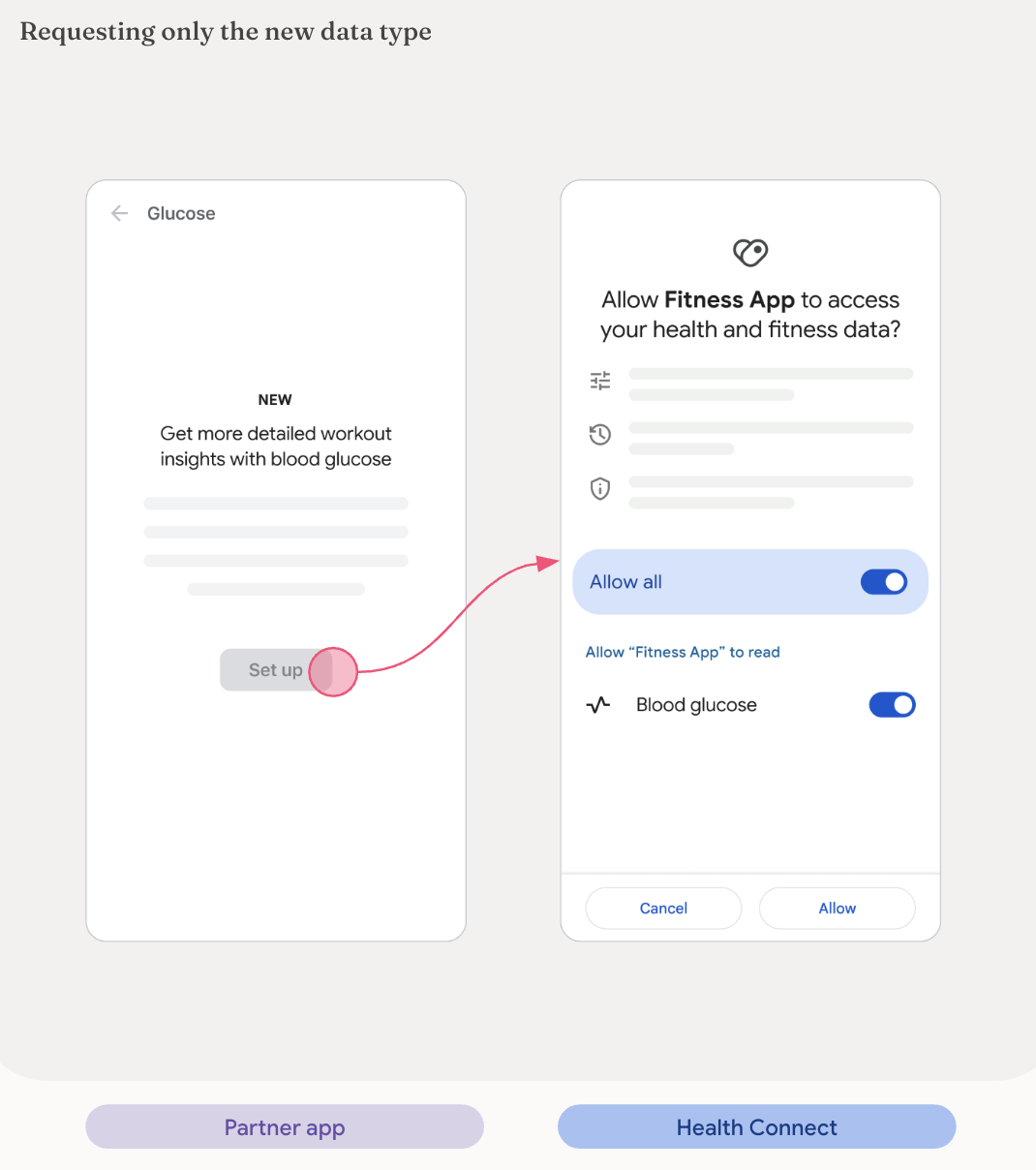
已撤消和取消的权限
应用的“设置”界面应向用户显示如何撤消对 Health Connect 数据类型的权限:
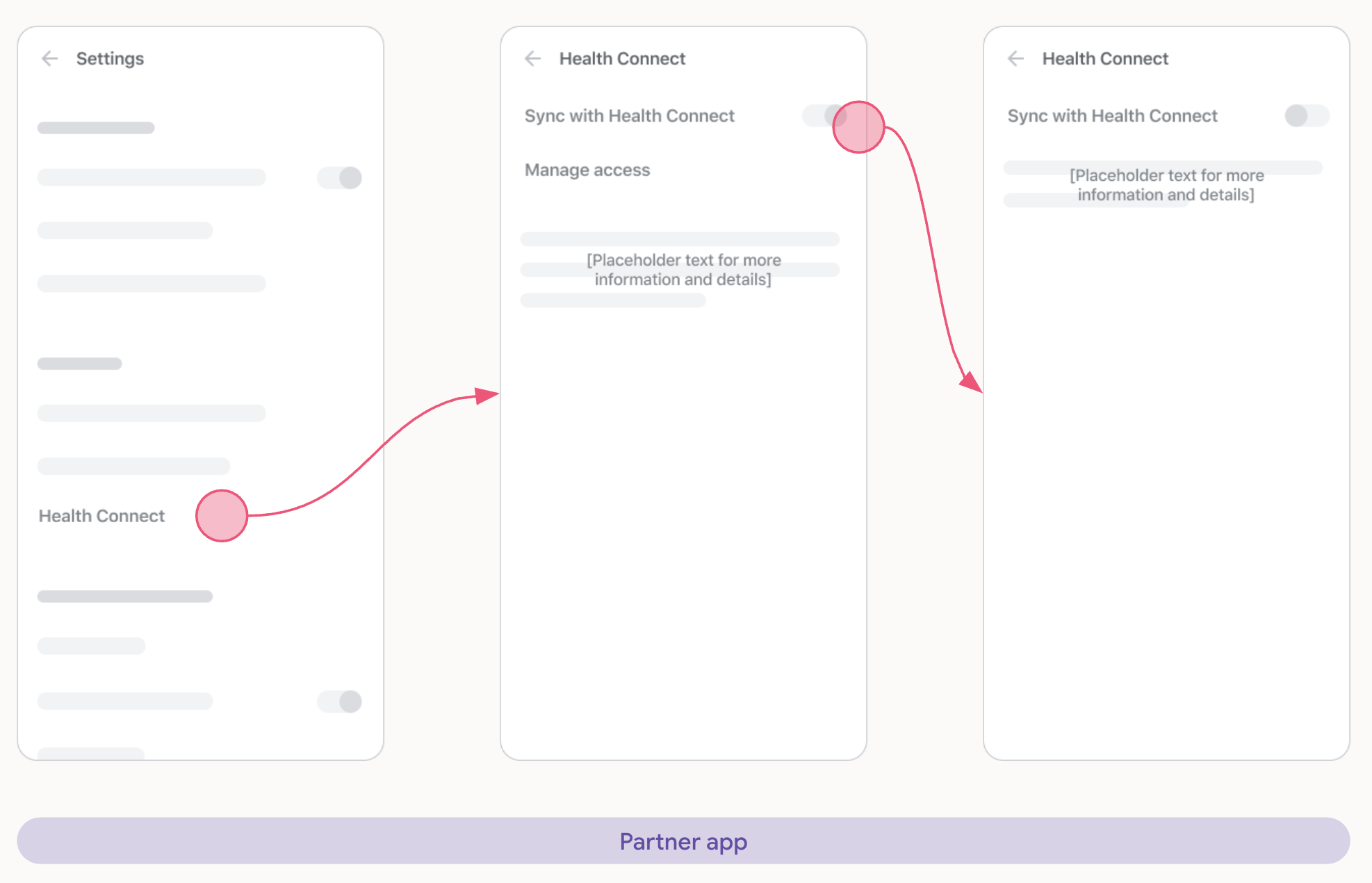
权限不足
如果您的应用对 Health Connect 的访问权限不足,系统应在所有入口点向用户显示以下界面:
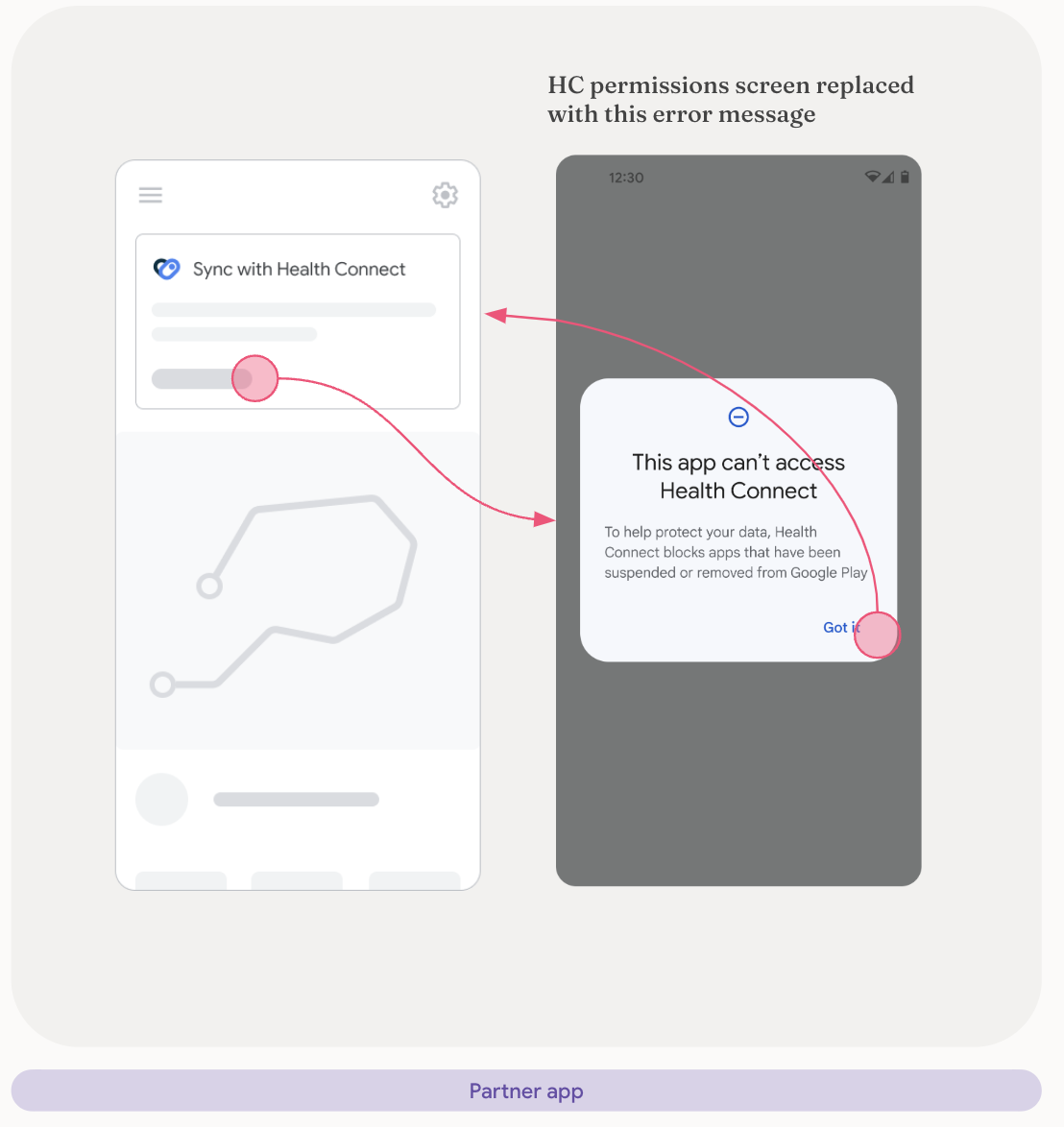
权限被取消两次
如果用户在权限请求界面上连续两次选择取消,您的应用应向用户显示类似以下内容的界面:
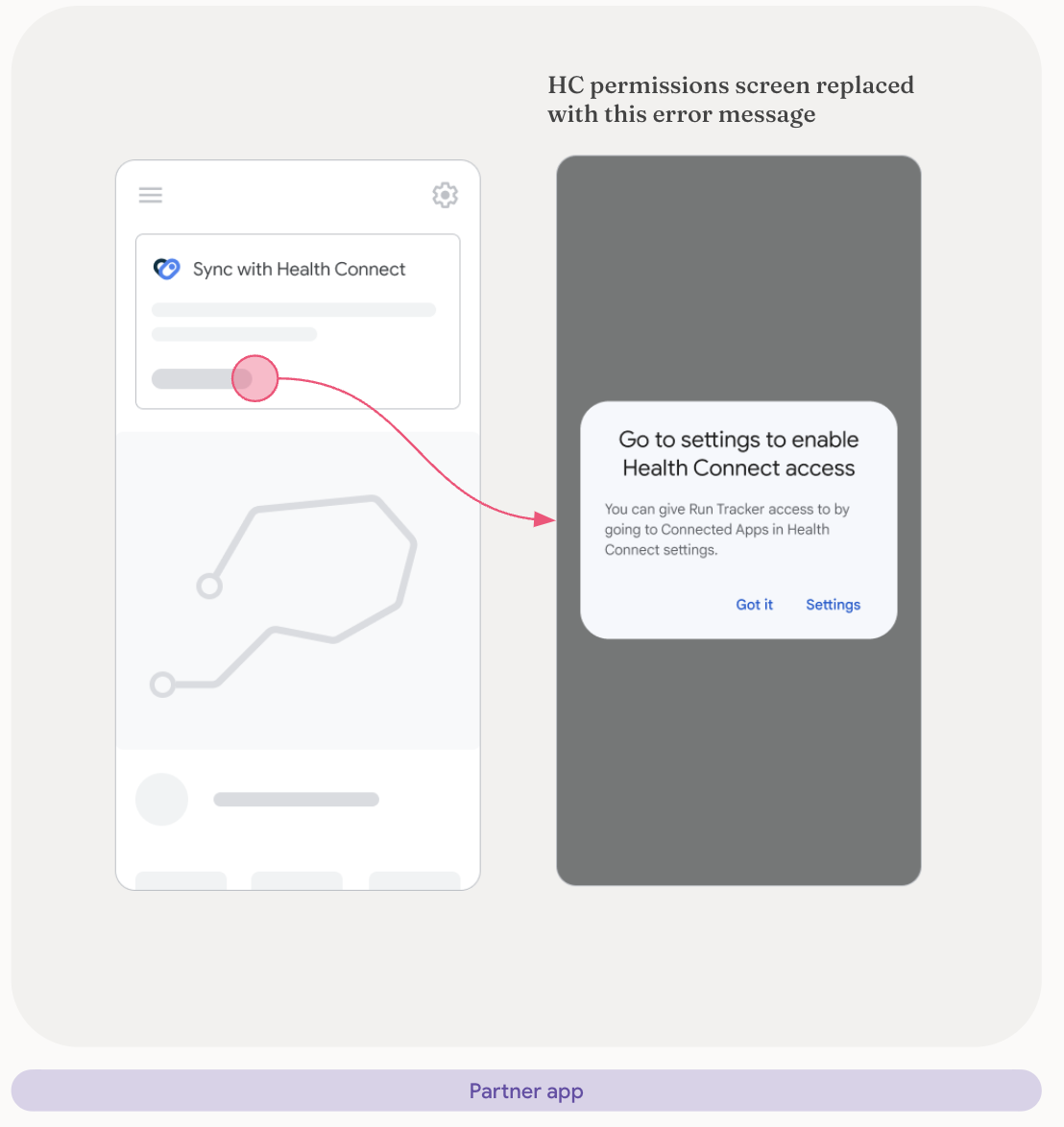
读取和显示数据
为赢得用户信任并让用户确信其数据已正确读取,请务必向用户展示应用会如何获取数据,这些数据来自 DataOrigin 类的 packageName 属性。
您可以采用下列两种方法:
基本归因
最起码,您的界面 (UI) 应显示应用来源图标和名称(或者仅应显示应用名称,如果图标无法显示的话)。基本归因适用于以下界面:首页、“活动记录”和“活动详情”。
为了提供适当的归因,您的应用可以显示最初记录数据的应用的名称和图标。这有助于提高用户信任度,并明确说明健康信息的来源。
您无需请求任何敏感权限(例如 QUERY_ALL_PACKAGES)即可检索此类信息。以下示例演示了如何从 PackageManager 检索给定软件包的应用标签和图标:
fun getAppLabelAndIcon(context: Context, packageName: String): Pair<CharSequence?, Drawable?>{
return try {
val pm = context.pacageManager
val appInfo = pm.getApplicationInfo(packageName, 0)
val label = pm.getApplicationLabel(appInfo)
val icon = pm.getApplicationIcon(appInfo)
label to icon
} catch (e: PackageManager.NameNotFoundException){
null to null
}
}
此实用程序会在数据旁边显示应用名称和图标,以确保正确提供归属信息。请参阅 HealthConnectManager.kt 示例中的实现。
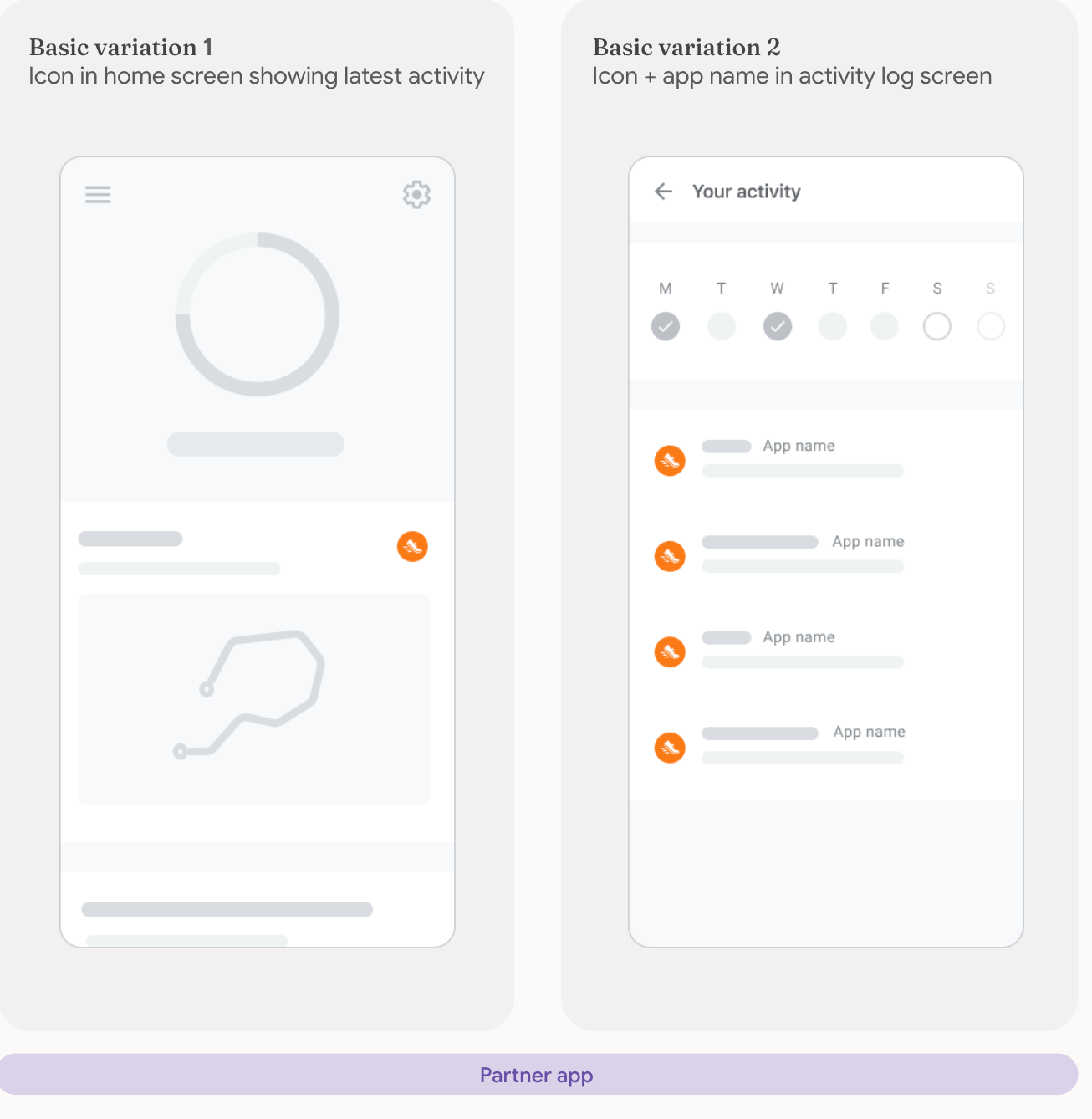
教育性归因
您的应用应提供指向 Health Connect 中“应用权限”界面的直接链接,以便用户获取有关数据来源的信息。此类归因适用于以下界面:活动详情、报告和数据分析。
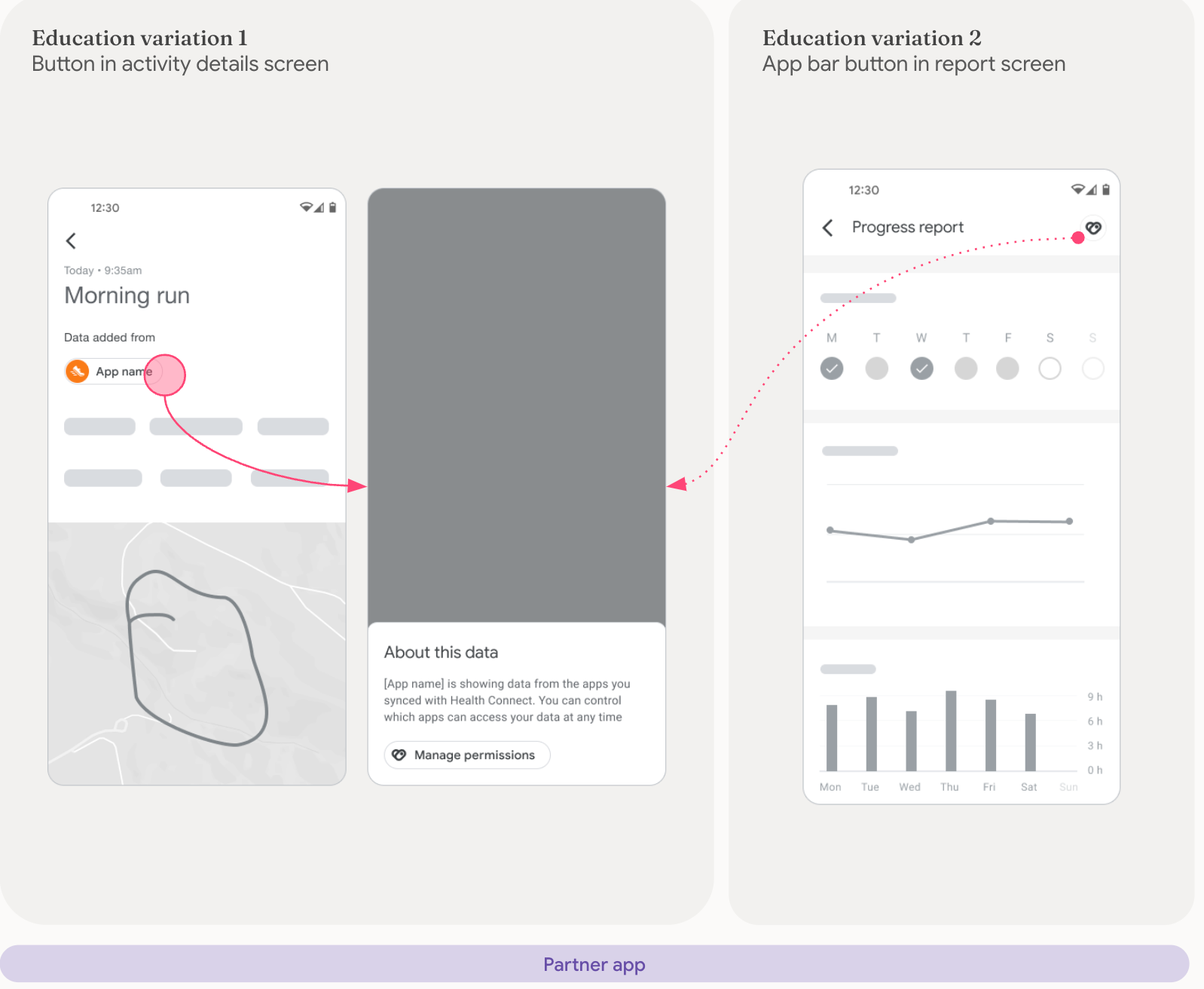
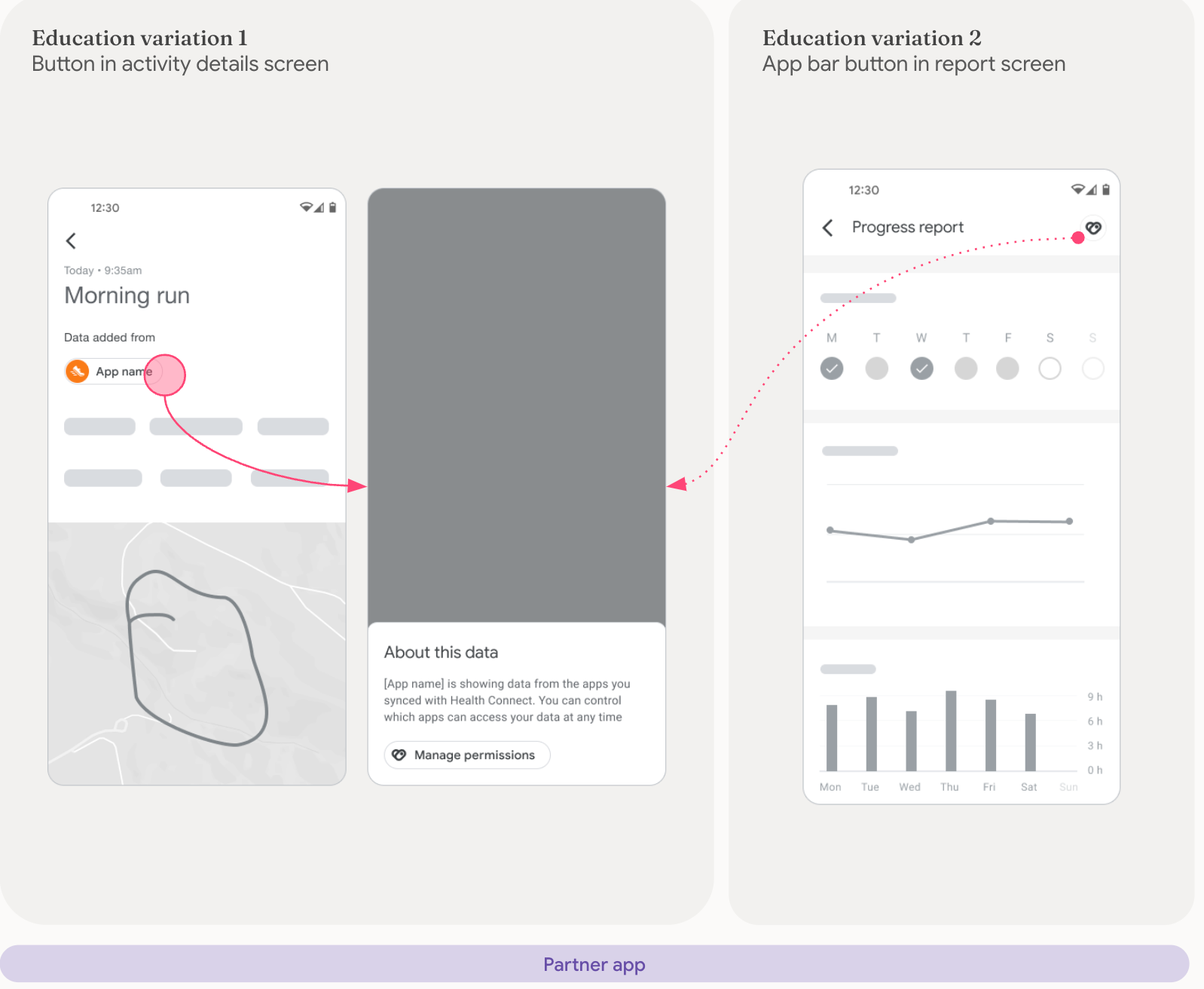
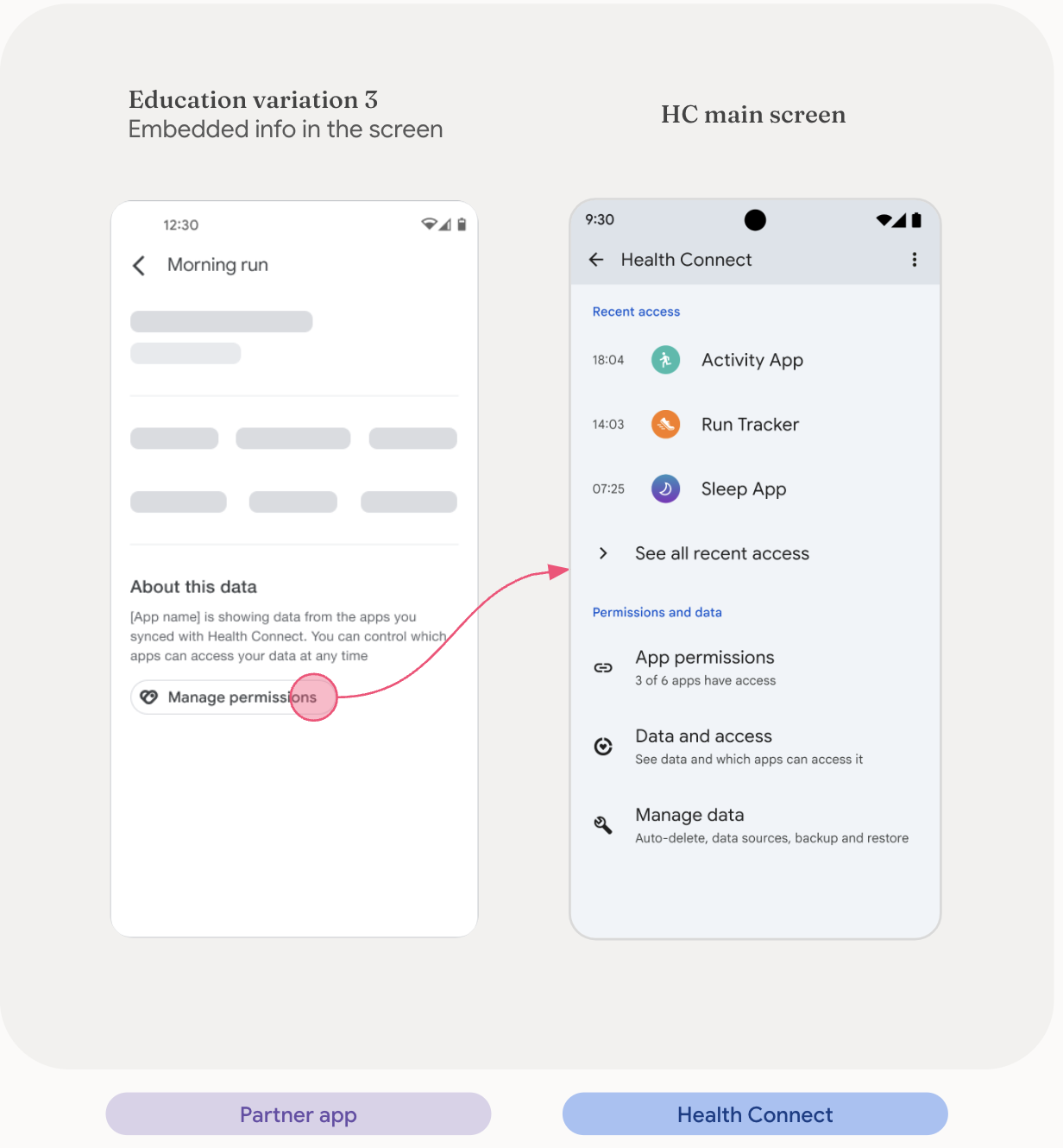
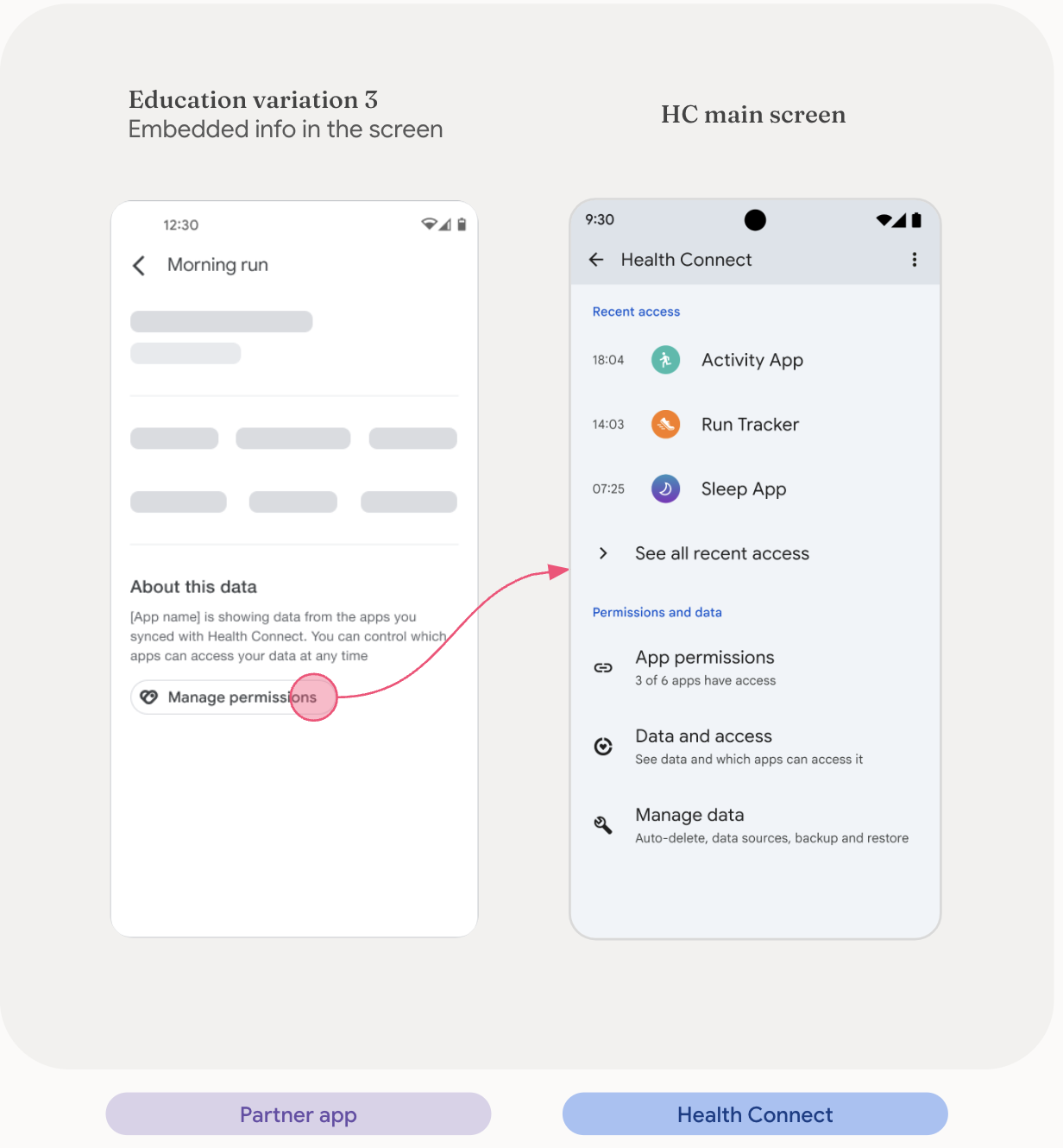
数据同步
如果应用与 Health Connect 同步时存在足够的延迟时间,我们建议您的应用在数据同步期间显示此通知。这会告知用户正在发生某些事情,并且可能需要一段时间才能完成。
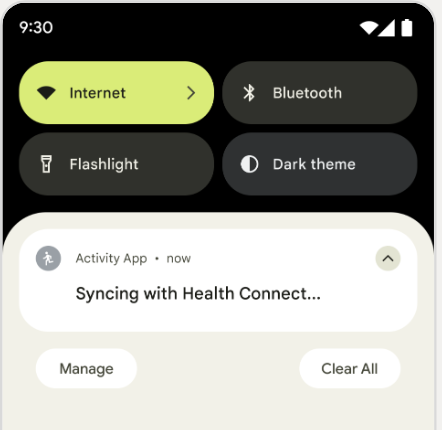
素材资源
商品图标应采用白色或浅灰色背景。如有必要,您也可以在黑色背景上使用该图标。

下载以下图标: